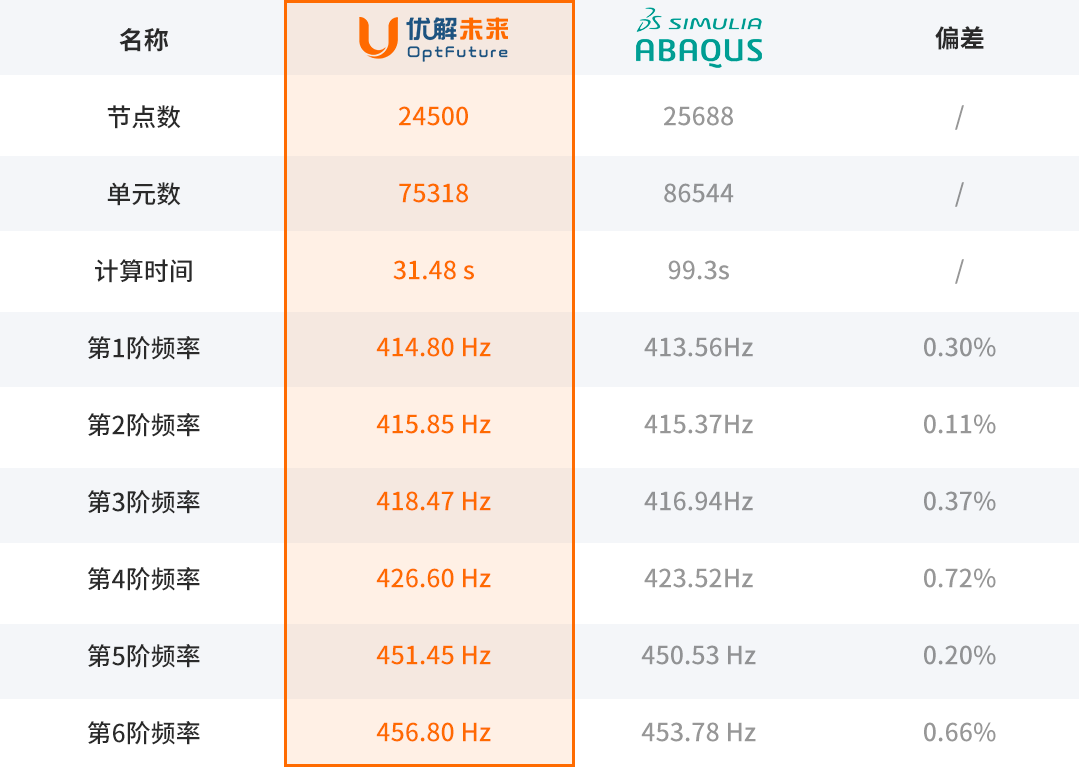模态分析主要用于计算结构的振动频率和振动形态,是结构动态设计及设备故障诊断的重要方法。本期案例以某消费级无人机为例,介绍OptFuture软件进行模态分析的操作流程。【请长按识别下方的二维码加入软件测试群,获取测试模型】
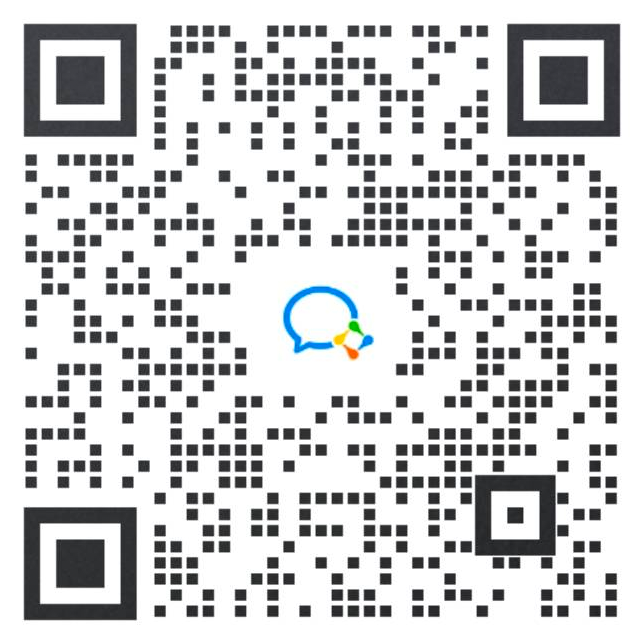
演示案例
Step1导入几何模型
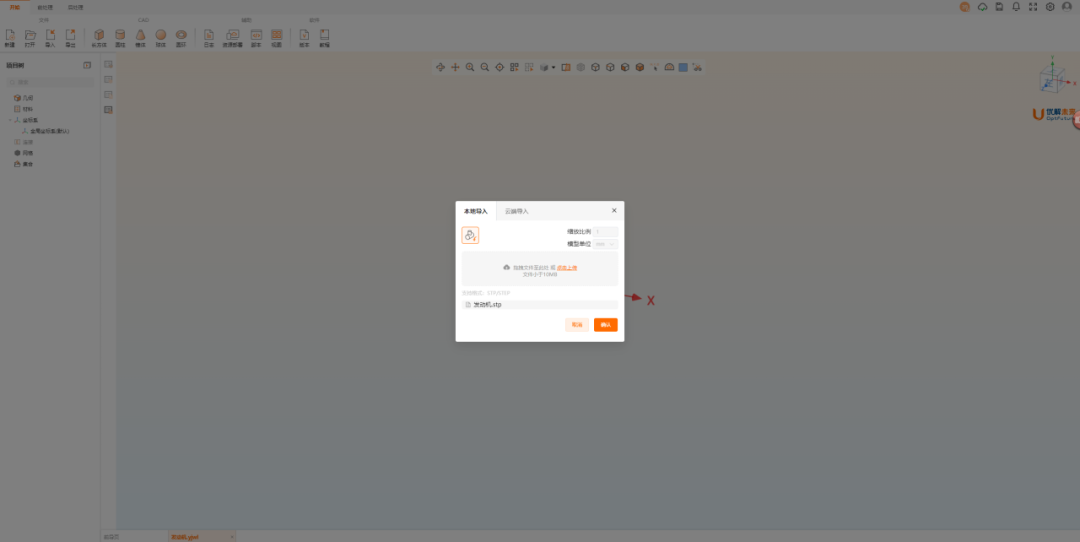
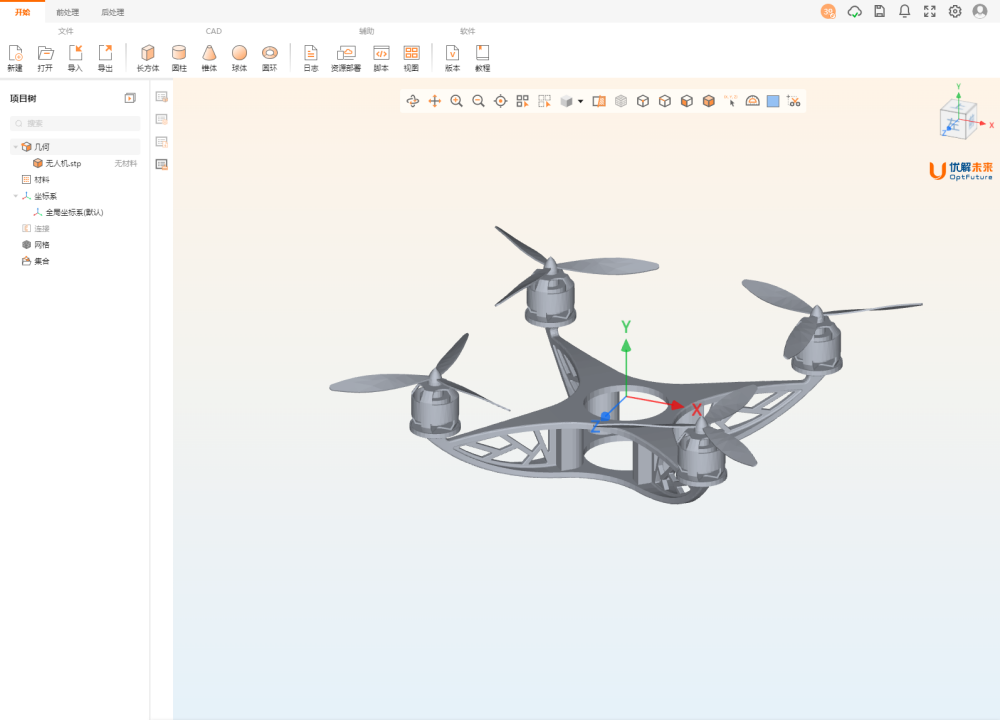
Step2新建材料,并为模型赋予材料
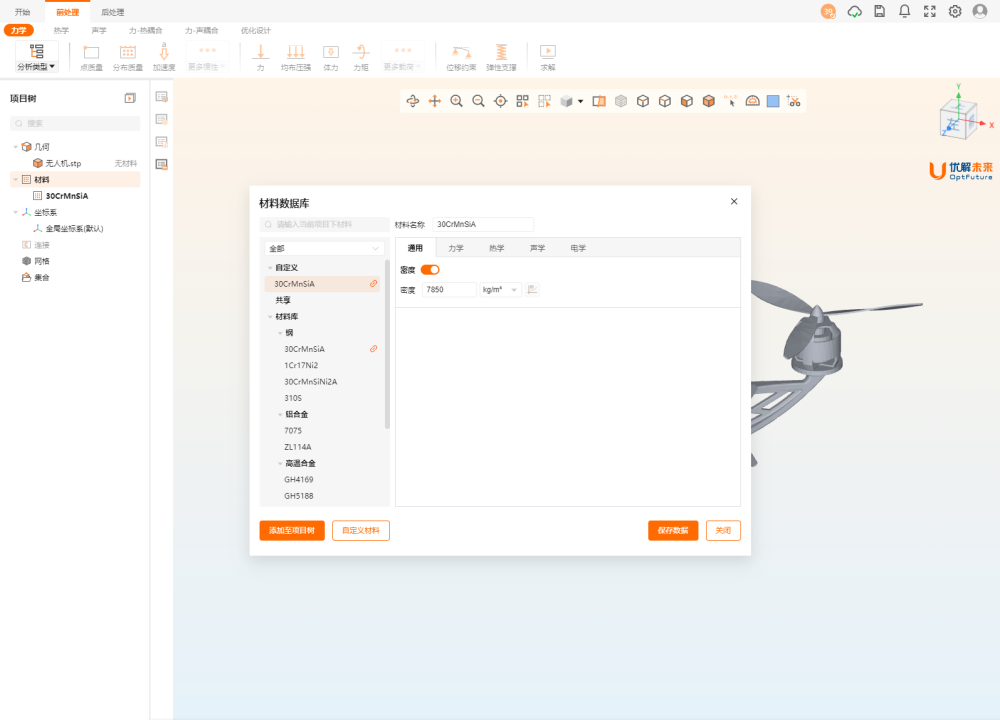
Step3划分网格
右键单击项目树中网格按钮,选择添加网格,选择网格划分的对象,这里单击选择无人机的几何模型。在单元尺寸选项处选择用户定义,使用尺寸=1.5mm,对模型进行划分网格。
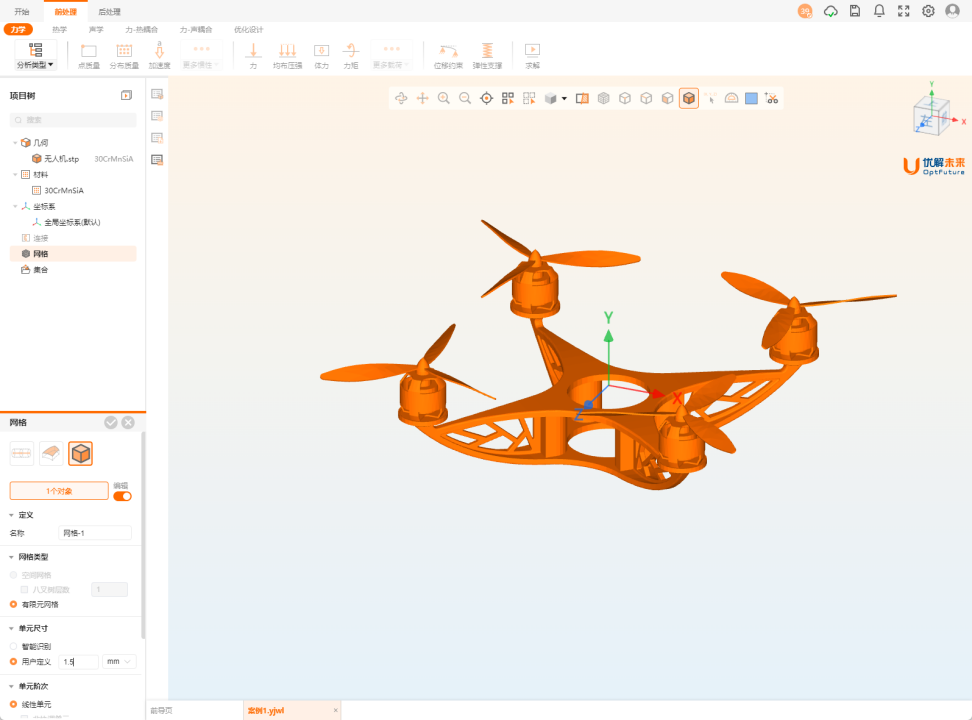
Step4创建分析工况
通过菜单栏切换至前处理模块,在力学模块下添加模态分析算例。点击项目树中的模态分析算例,右键单击载荷与约束选项,添加指定的边界条件和载荷。本案例中,在无人机中轴面添加两处固定约束,具体位置如下图所示。
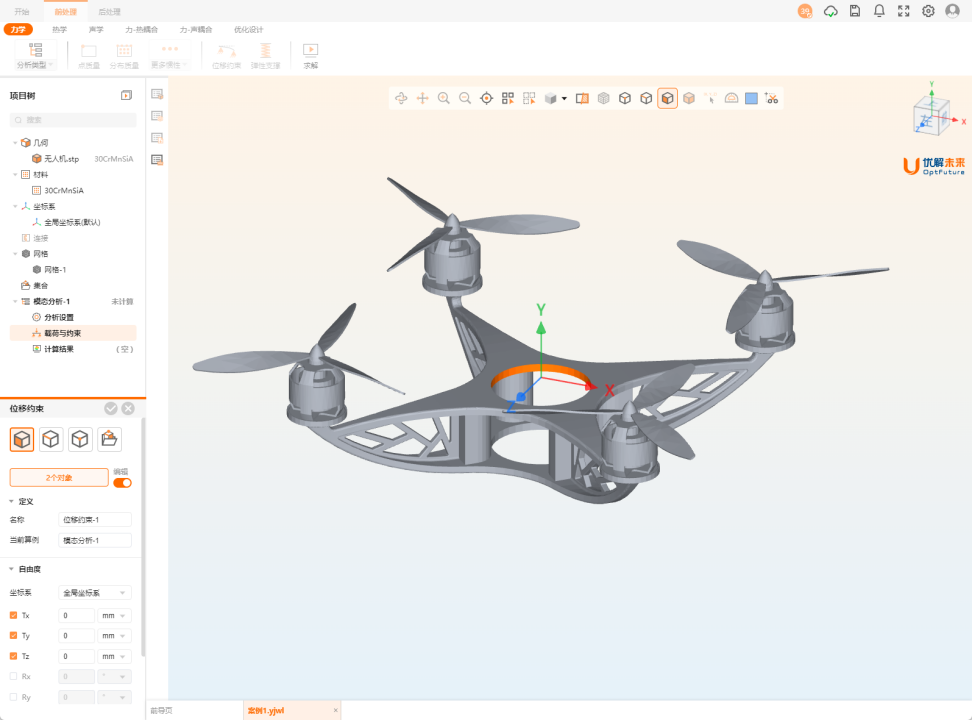
Step5求解
右键单击项目树中的模态分析计算步,选择求解选项,在图形区出现求解进程监督,可查看当前仿真分析的状态和进度,如网格划分情况、求解器状态、仿真结果等,方便及时掌握仿真分析的进展情况。等待求解步骤完成后,双击项目树计算结果进入后处理,可对求解结果进行分析。
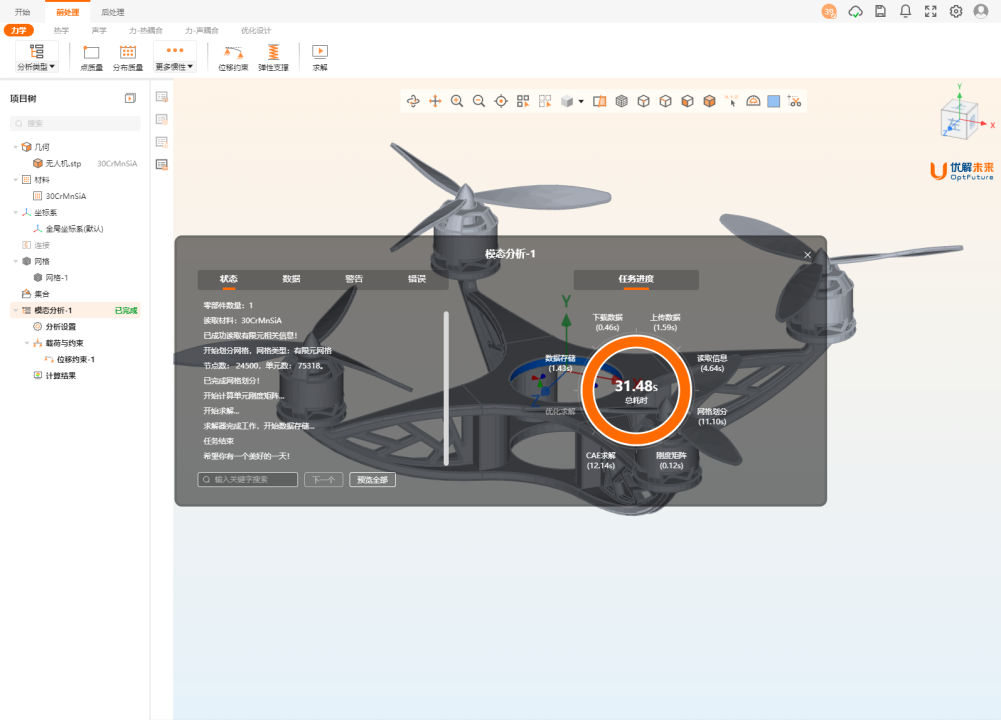
算例结果对比
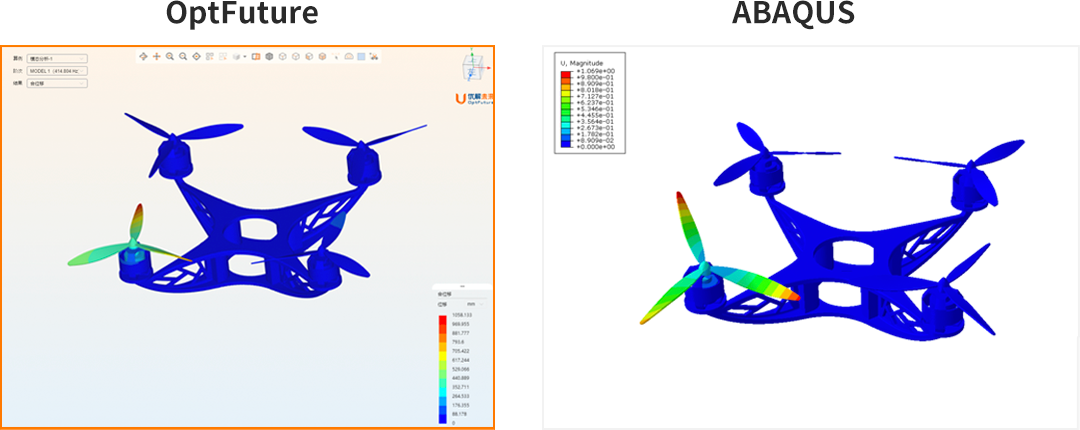
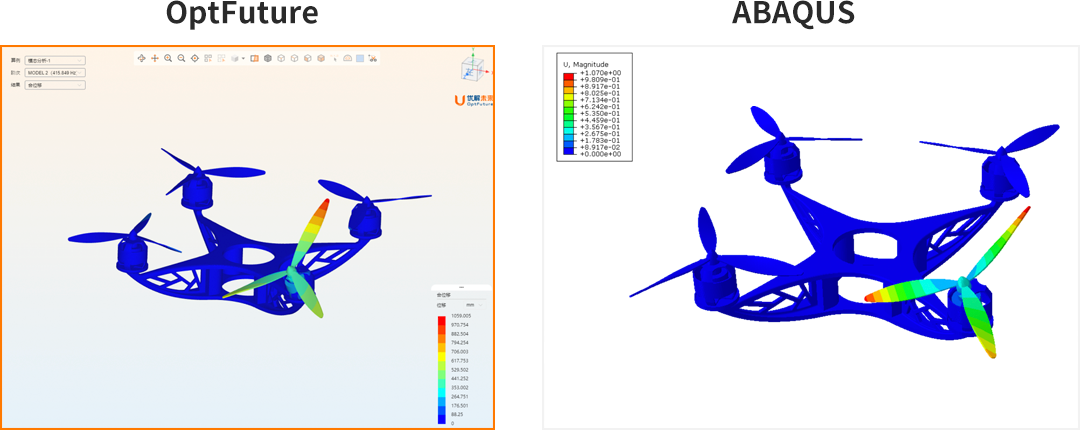
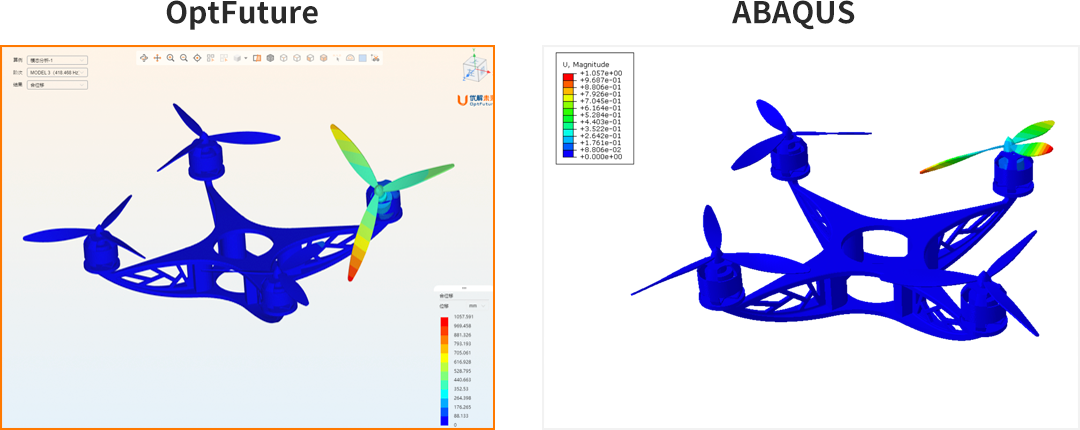
图3 第3阶模态的位移云图对比
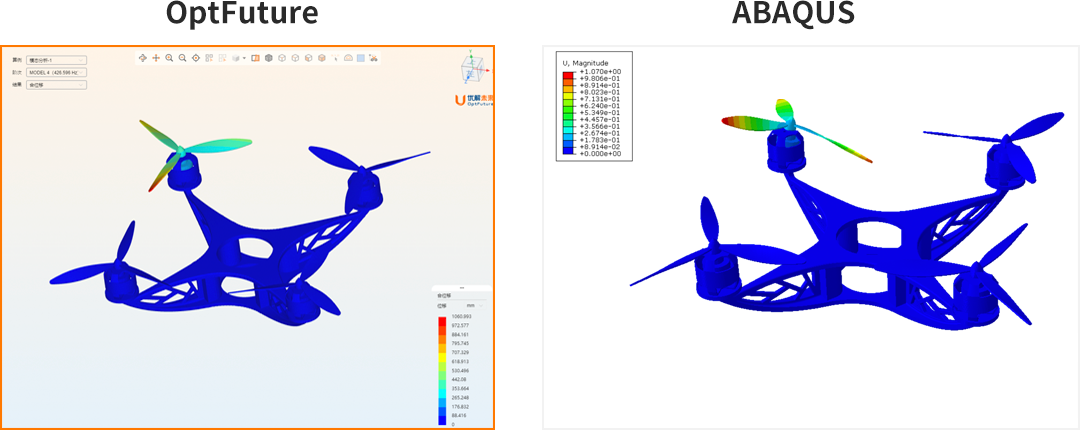
图4 第4阶模态的位移云图对比
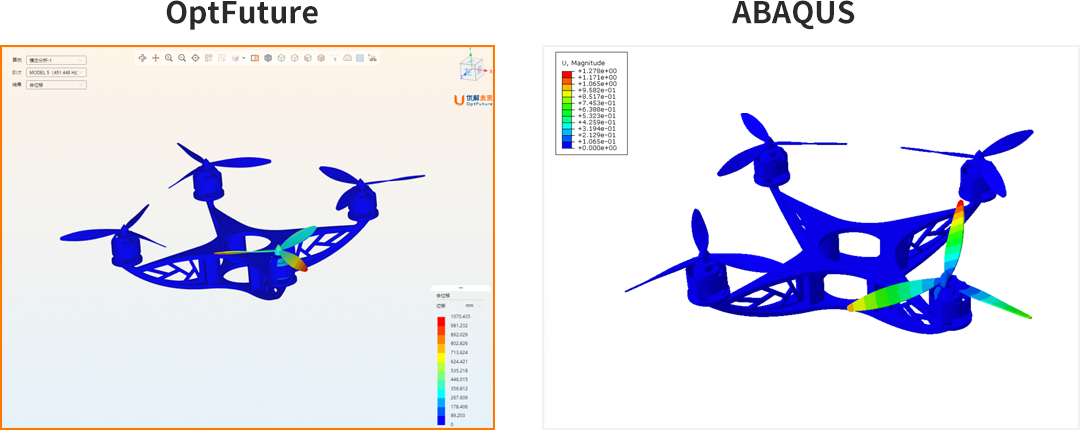
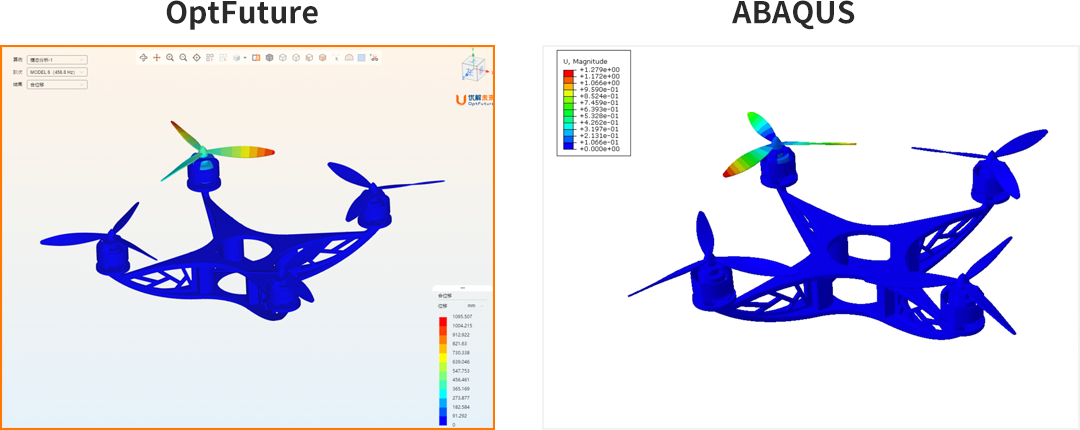
图6第6阶模态的位移云图对比
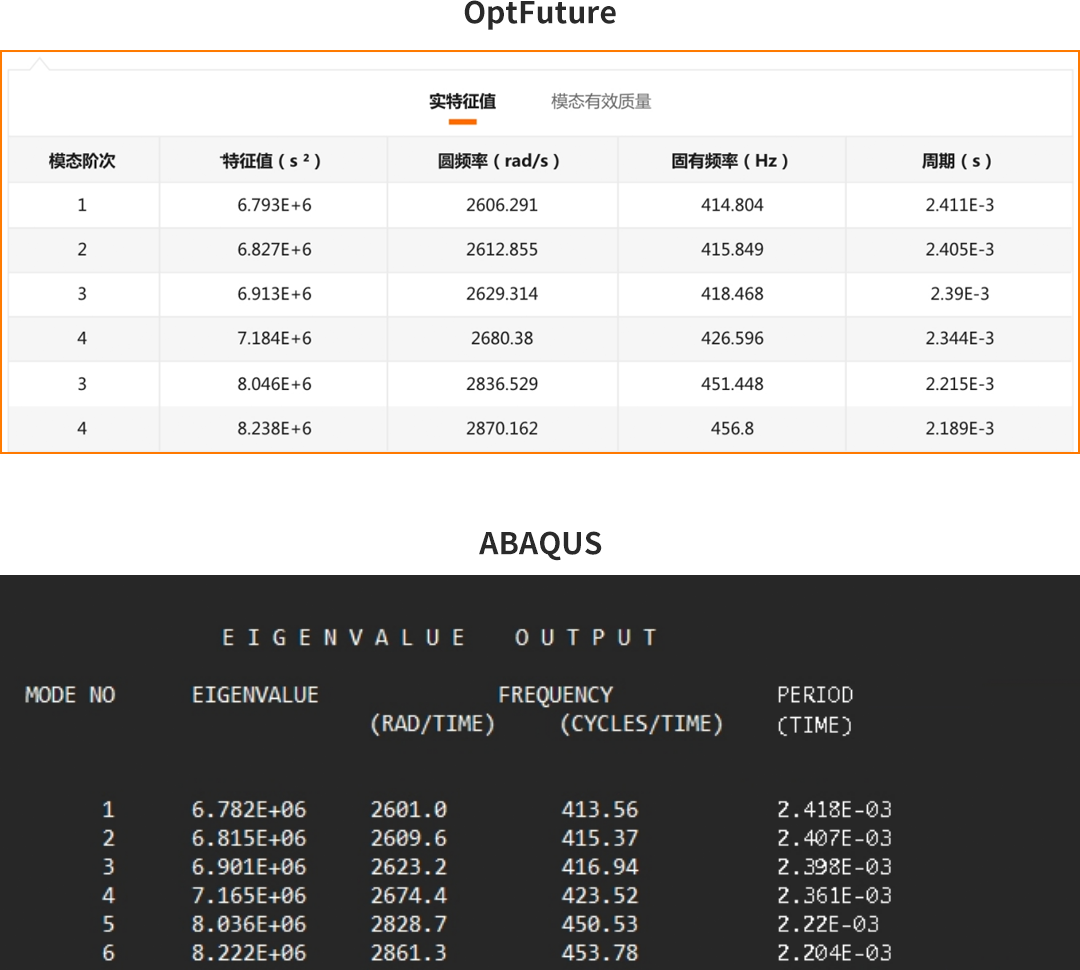
图7模态输出结果对比